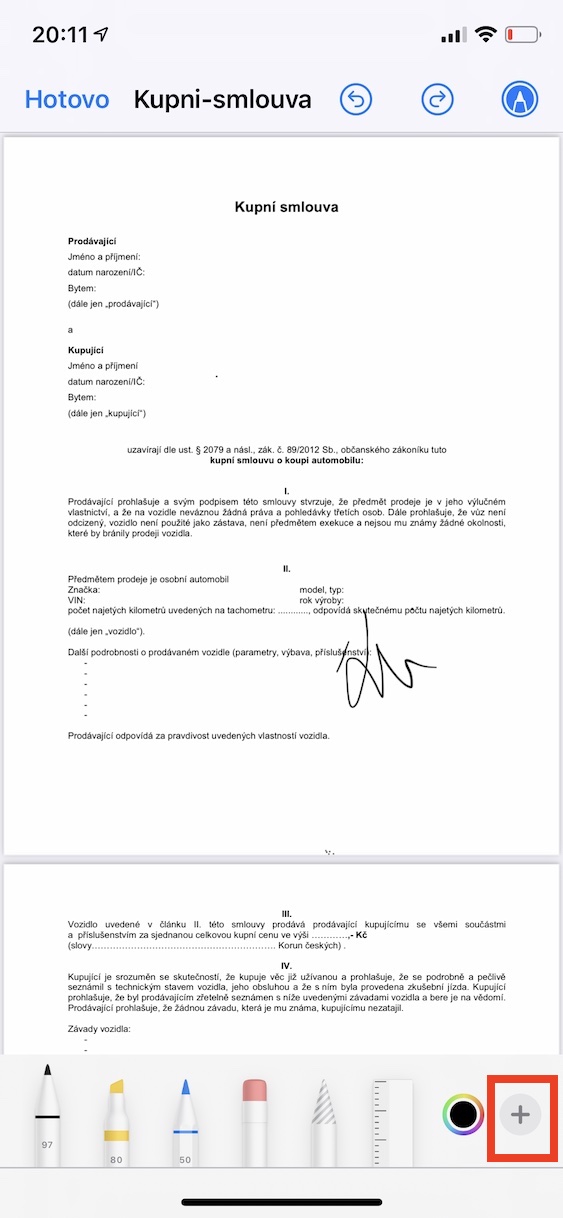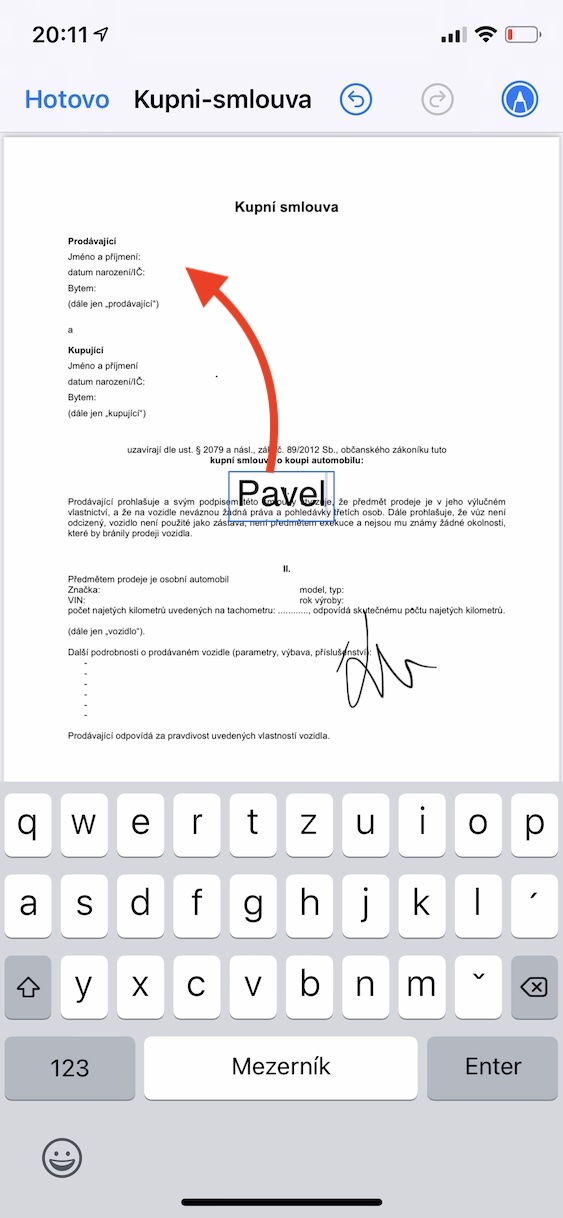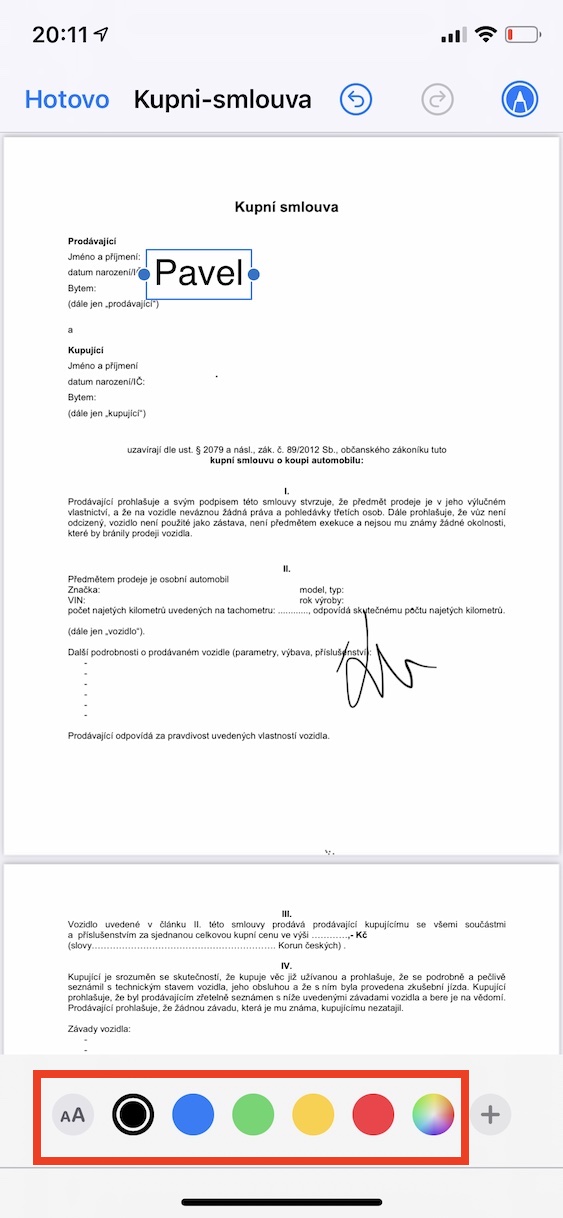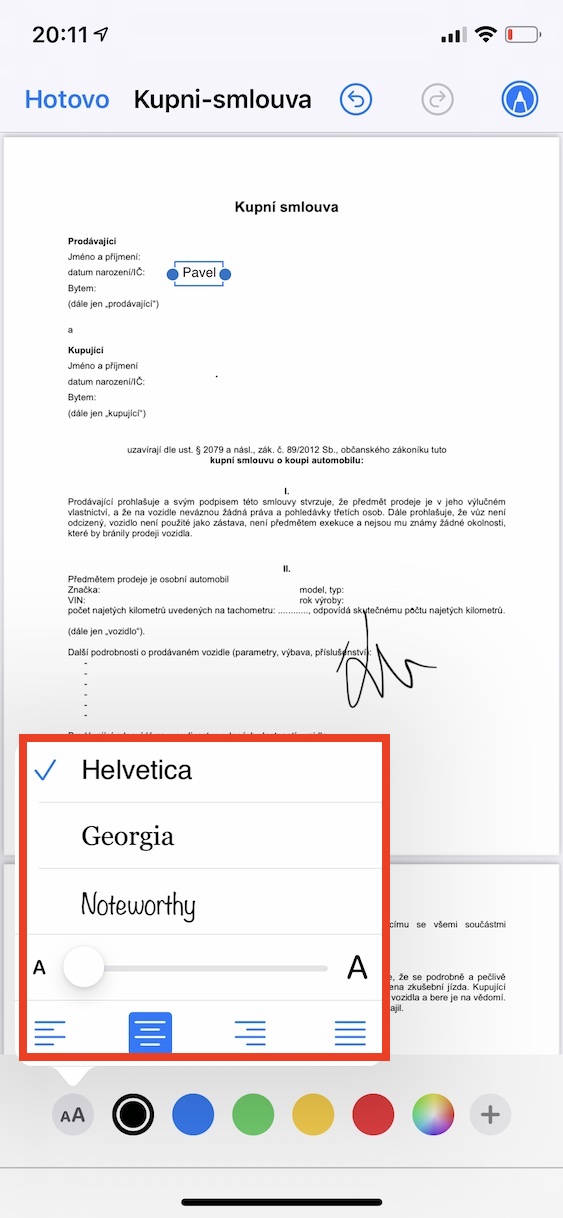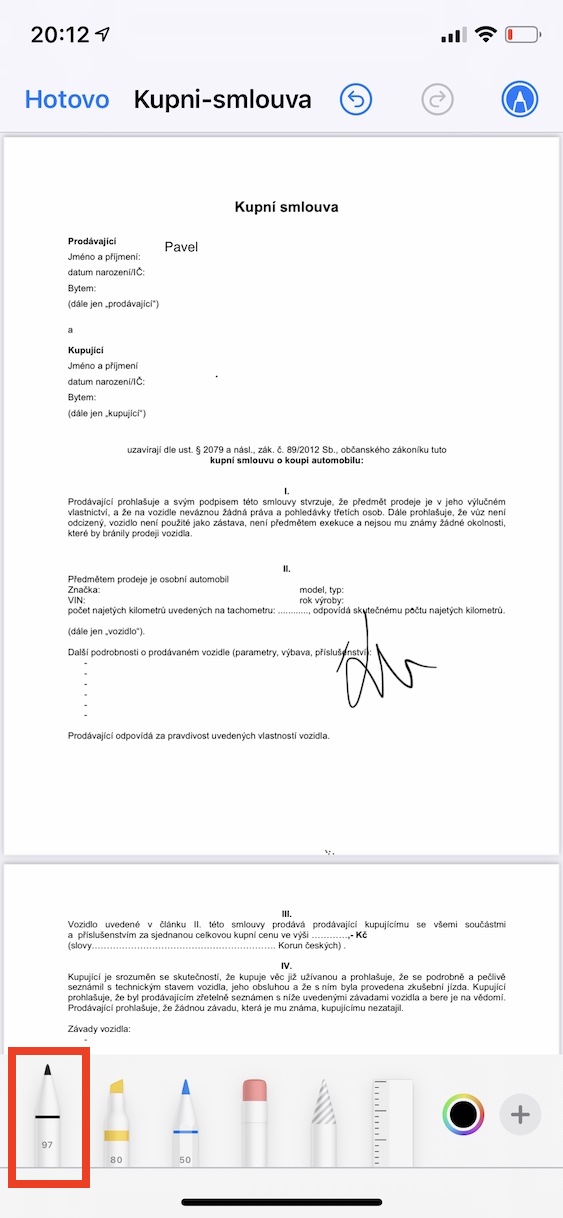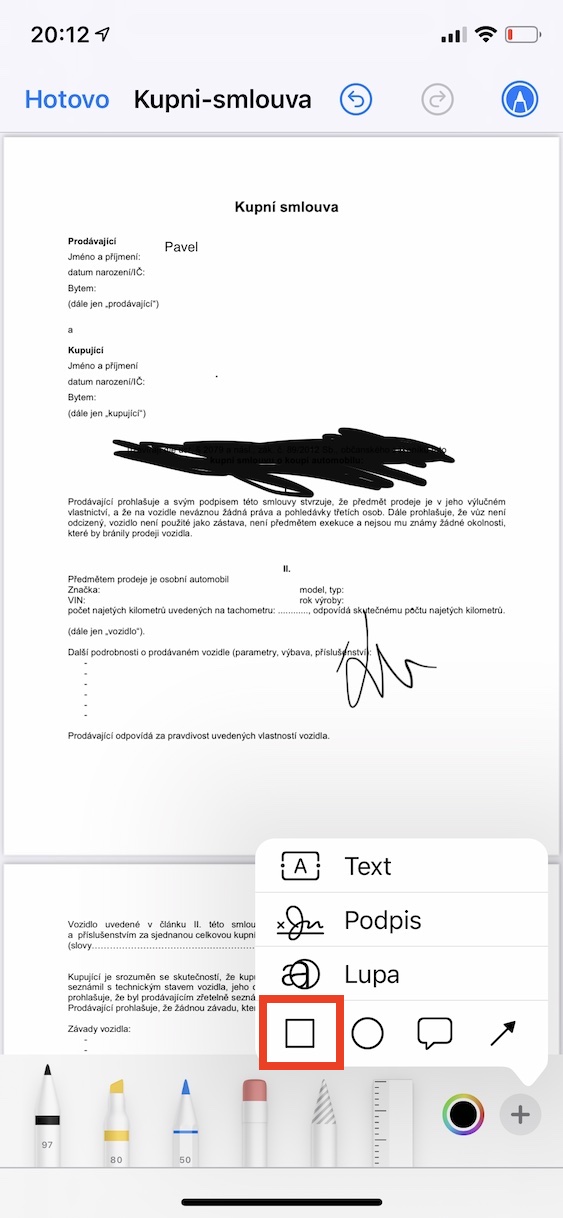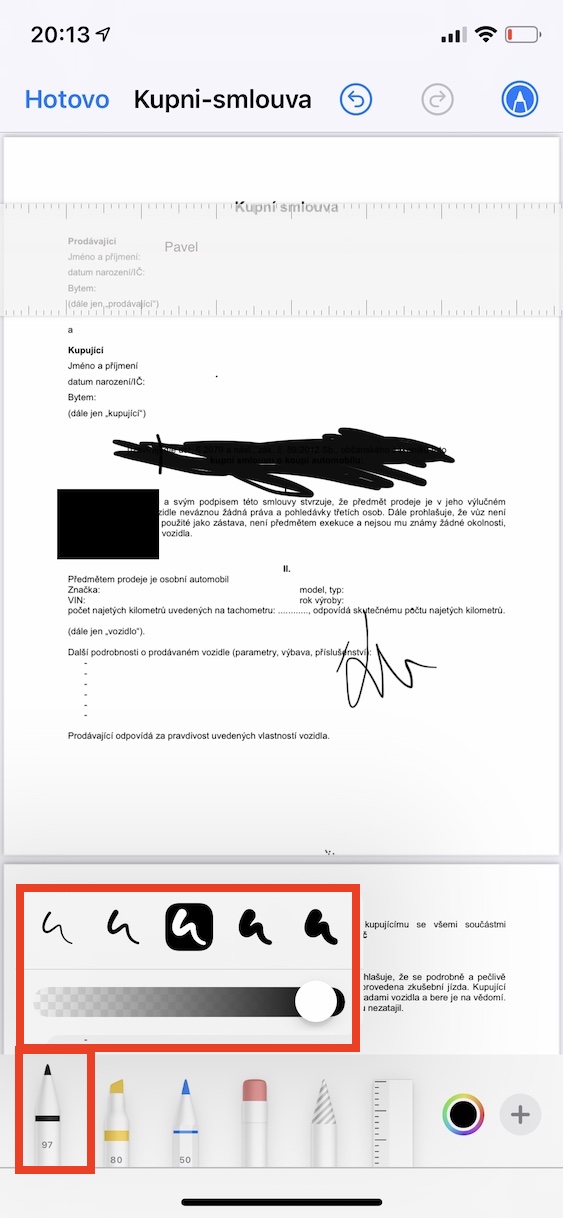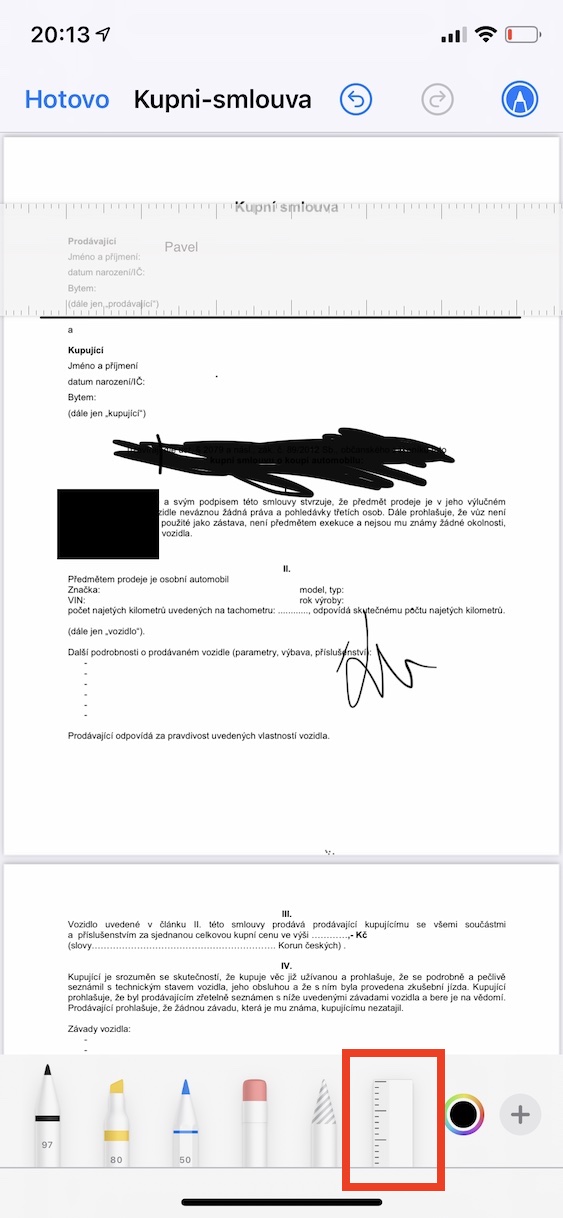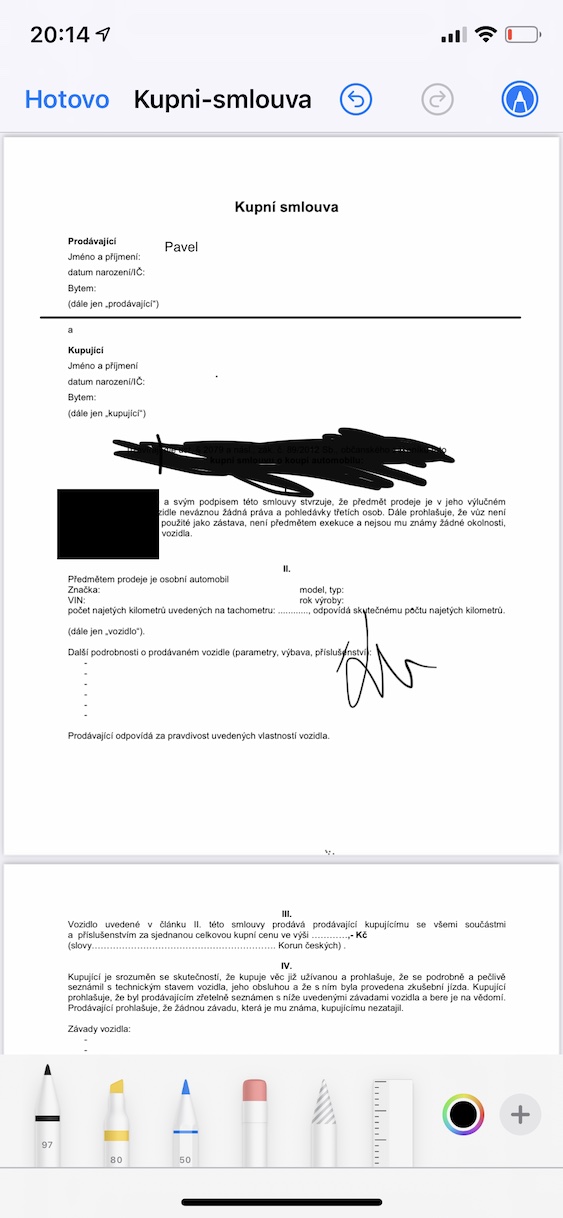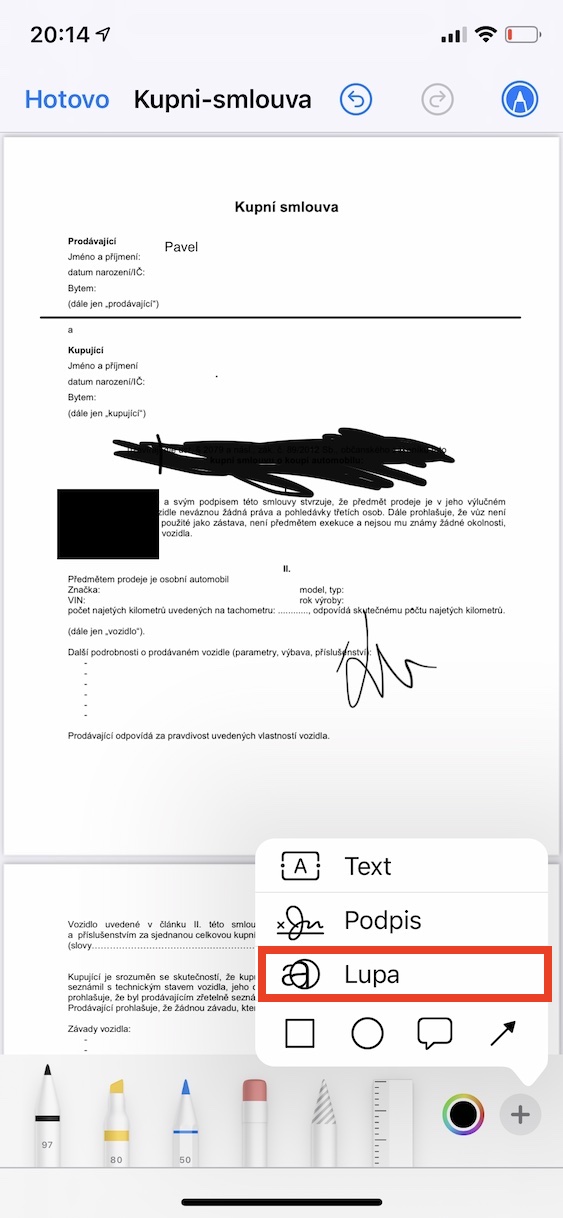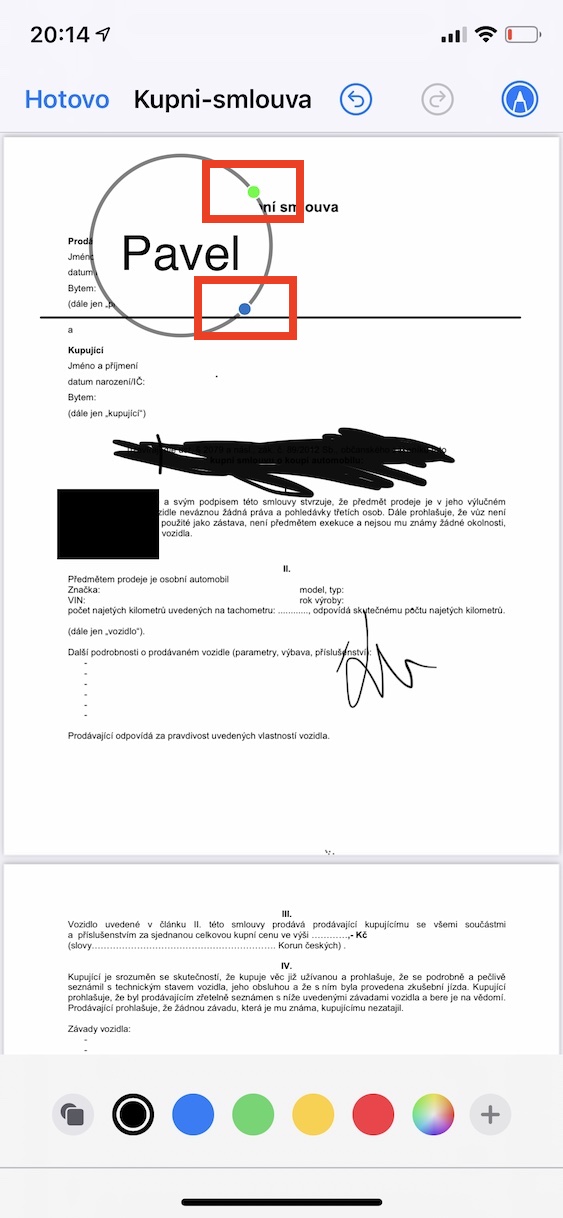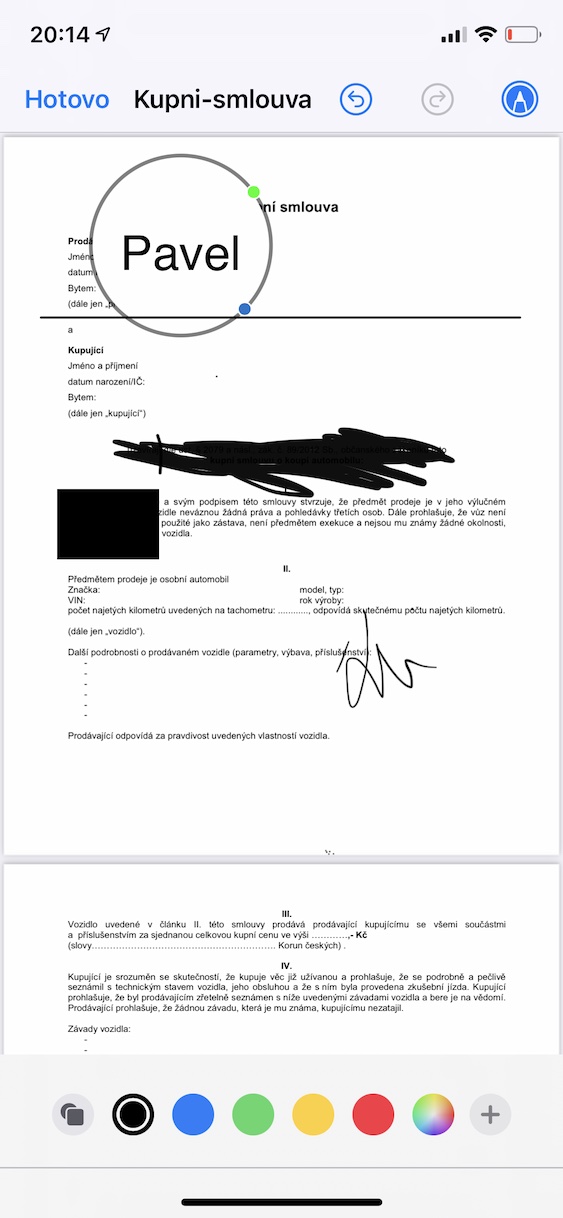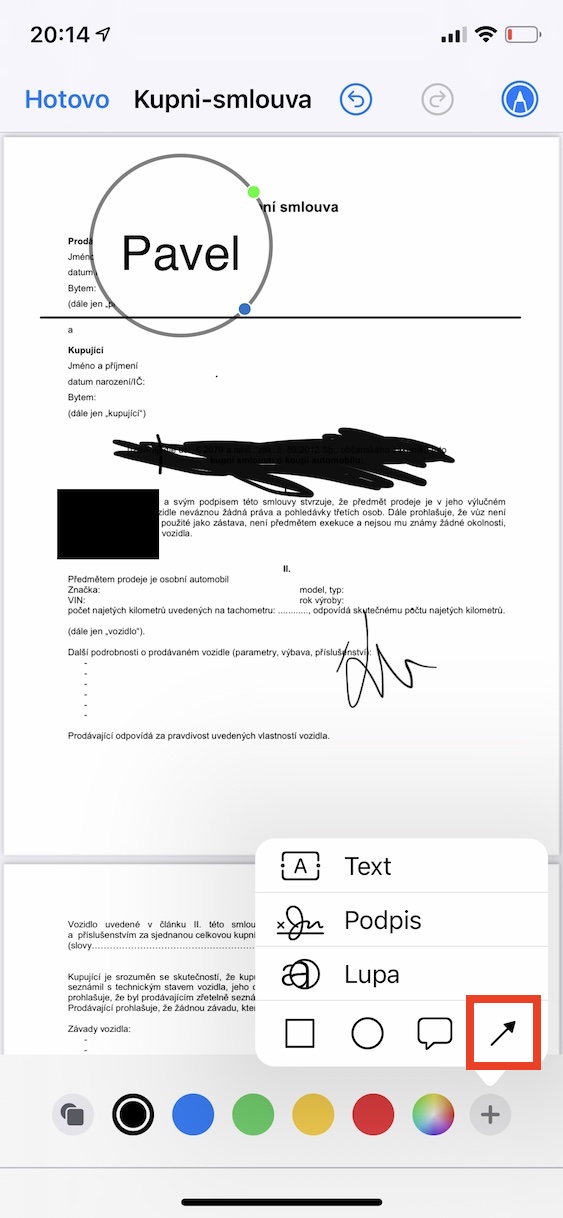Is féidir leat beagnach aon rud a dhéanamh ar iPhone na laethanta seo. Chomh maith le glaonna gutháin a dhéanamh, is féidir leat físghlaonna a dhéanamh, cluichí a imirt agus, ar deireadh ach ní a laghad, scimeáil ar an Idirlíon nó ar líonraí sóisialta. Seachas sin, is féidir leat doiciméid PDF a chur in eagar nó a líonadh freisin, a bheadh ort de ghnáth a phriontáil agus a líonadh de láimh nó ar ríomhaire. An raibh a fhios agat gur féidir leat doiciméad a shíniú, a líonadh isteach, a athscríobh agus a anótáil ar bhealaí eile ar do iPhone? Anseo thíos gheobhaidh tú 5 leid maidir le Anótáil ar iPhone (nó iPad) ar cheart duit a bheith ar eolas agat.
D'fhéadfadh sé a bheith suim agat

An doiciméad a shíniú
Má sheolann duine éigin doiciméad chugat le síniú, i bhformhór na gcásanna, déanfaidh tú é a phriontáil, a shíniú agus a scanadh arís. Ach is próiseas an-fhada é seo, atá thar a bheith as dáta freisin. Sa lá atá inniu ann, is féidir leat aon doiciméad PDF a shíniú go díreach ar do iPhone. Ar dtús, ní mór duit an doiciméad féin a oscailt - mar shampla, laistigh den fheidhmchlár Comhaid. Nuair a bheidh sé sin déanta agat, tapáil ar an gcúinne uachtarach ar dheis icon peann luaidhe ciorcalach (Anótáil) chun na roghanna go léir a thaispeáint. Anseo, cliceáil ar dheis ag bun an + íocón. Tar éis sin, beidh roghchlár beag le feiceáil, cliceáil ar an rogha Síniú. Anois níl le déanamh agat ach chliceáil siad ar cheann de na sínithe roghnaithe, nó chruthaigh sé ceann nua. Níl ort ach an síniú a chur isteach agus an doiciméad a shábháil. Is féidir nós imeachta iomlán agus mionsonraithe a fháil i den alt seo.
Ag líonadh isteach an bhosca
Chomh maith le síniú mar sin, is féidir go dtiocfaidh tú trasna ar dhoiciméad uaireanta ina gcaithfidh tú rud éigin a chur leis na boscaí cuí - mar shampla, d'ainm, seoladh, uimhir leasa shóisialaigh nó aon rud eile. Fiú sa chás seo, áfach, is féidir leat a láimhseáil an nós imeachta ar fad go héasca ar an iPhone. Arís, faigh an comhad PDF féin, agus ansin é díchliceáil. Sa chúinne uachtarach ar dheis, sconna Deilbhín nótaí, agus ansin sa chúinne íochtair ar dheis ar aghaidh an + íocón a Téacs. Cuirfidh sé seo isteach réimse téacs. Chun an téacs a athrú chuige sconna dúbailte a clóscríobh isteach cad atá uait. Is féidir leat é a athrú thíos ar ndóigh dath, stíl a méid réimse téacs. Just a swipe do mhéar chun bogadh an réimse grab agus bogadh nuair is gá duit. Déan an próiseas seo arís go dtí go mbeidh na boscaí go léir comhlánaithe agat.
Sábháilte "Scriobláil"
Ó am go chéile b’fhéidir go dtiocfaidh tú trasna ar íomhá nó ar dhoiciméad ina bhfuil roinnt sonraí “a thrasnú amach”. Mar sin féin, má úsáidtear an uirlis mícheart don fhorleagan seo, d'fhéadfadh sé tarlú go ndéanann duine éigin eagarthóireacht speisialta ar an íomhá agus go dtaispeánann sé an t-ábhar go fóill - is féidir tuilleadh eolais a fháil faoin gceist seo i den alt seo. Más mian leat rud éigin a scríobh sa doiciméad (nó ar an bpictiúr), ní mór duit é a úsáid scuab clasaiceach, nó b'fhéidir cruth éigin. Mar sin oscail an comhad agus sconna ar Deilbhín nótaí. Roghnaigh scribble le scuab an chéad uirlis ón taobh clé agus go hidéalach tá tú féin freisin a mhéid a mhéadú. Mas mian leat cuir isteach cruth mar sin cliceáil ar dheis ag bun an + íocón, agus ansin roghnaigh ceann de na cruthanna - sa chás seo oibreoidh sé go hiontach cearnóg. Tar éis é a chur isteach, socraigh an imlíne agus an dath, ar an bhfíric gur féidir leat ar ndóigh méid agus suíomh an ruda féin a athrú freisin.
Ag baint úsáide as rialóir
Ceann de na huirlisí atá ar fáil laistigh de nótaí nach n-úsáideann ach fíorbheagán úsáideoirí ná an rialóir. Má bhí ort riamh líne dhíreach a chruthú i ndoiciméad, nó má bhí tú ag iarraidh béim a chur ar rud éigin go beacht, is dócha nach bhféadfadh tú é a dhéanamh le do mhéar agus bhí an líne míchothrom i gcónaí. Mar sin féin, má úsáideann tú rialóir, is féidir leat é a cheangal leis an leathanach ar bhealach ar bith is mian leat, agus ansin rith sé le peann, mar shampla. Is féidir leat an rialóir a fháil sna nótaí, go sonrach atá sé thart an uirlis dheireanach atá ar fáil agus atá suite ar thaobh na láimhe deise. Tar éis é a roghnú, is leor é ag duine in aicetem a bhogadh an bhfuil cas le dhá mhéar. Nuair a bheidh an rialóir i bhfeidhm agat, aistrigh go scuab agus méar swipe thar an rialóir, ag cruthú líne beacht. Chun an rialóir a cheilt, tapáil a dheilbhín sna huirlisí arís.
Fógra faoi ábhar ar leith
Más mian leat aird a tharraingt ar rud éigin san íomhá, nó más mian leat go dtabharfaidh an páirtí eile ábhar áirithe faoi deara, is féidir leat gloine formhéadúcháin nó saighead a úsáid, mar shampla. Le cabhair ón gloine formhéadúcháin, is féidir leat zúmáil isteach go héasca ar ábhar éigin, agus leis an tsaighead is féidir leat roinnt ábhar a mharcáil go beacht ionas go dtabharfaidh an duine atá i gceist faoi deara go tapa é. Más mian leat gloine formhéadúcháin a chur leis, cliceáil ar dheis ag bun na nótaí an + íocón, agus ansin roghnaigh Gloine formhéadaithe Cuirfidh sé seo an formhéadaitheoir isteach sa doiciméad - ar ndóigh is féidir leat é a dhéanamh ar an mbealach clasaiceach méar a bhogadh. Ag breith ar an ponc glas áfach, is féidir leat athrú méid cur chuige, ag grabbing an ponc gorm ansin is féidir a athrú méid formhéadaitheoir. Cuireann tú isteach an tsaighead trí chliceáil ar dheis ag bun an + íocón agus roghnaigh é ó roghchlár beag. Is féidir leat dart freisin bogadh le méar amháin a cas le dhá mhéar leis an bhfíric go bhfuil ar ndóigh is féidir leat a roghnú freisin dath.